Sieci rurociągów można tworzyć przy użyciu narzędzi układu sieci.
Aby automatycznie odwoływać się do danych pikiet i rzędnych w przypadku sieci rurociągów, można skojarzyć sieć rurociągów z linią trasowania i powierzchnią.
![]() Ćwiczenie:: Tworzenie sieci rurociągów
Ćwiczenie:: Tworzenie sieci rurociągów
- Kliknij


 Wyszukiwanie lub w drzewie Nawigator rozwiń kolekcję Sieci rurociągów, a następnie kliknij prawym przyciskiem myszy kolekcję Sieci i kliknij opcję Utwórz sieć rurociągów według układu
Wyszukiwanie lub w drzewie Nawigator rozwiń kolekcję Sieci rurociągów, a następnie kliknij prawym przyciskiem myszy kolekcję Sieci i kliknij opcję Utwórz sieć rurociągów według układu
- W oknie dialogowym Utwórz sieć według układu w polu Nazwa sieci wprowadź nazwę sieci rurociągów.
Aby nadać nazwę sieci rurociągów, wybierz nazwę domyślną z szablonu nazewnictwa lub wprowadź nową nazwę.
- W polu Opis sieci wprowadź opcjonalny opis tekstowy sieci rurociągów.
- W polu Lista części sieci rurociągów wybierz listę części lub zaakceptuj domyślną listę części dla sieci rurociągów.
- Aby przejrzeć lub zmienić domyślne warstwy, które zostaną przydzielone do różnych części sieci rurociągów, kliknij Warstwy, aby otworzyć okno dialogowe Warstwy sieci rurociągów.
- Aby utworzyć odniesienie do powierzchni i/lub linii trasowania, wybierz element z listy lub kliknij, aby wybrać powierzchnię i/lub linię trasowania na rysunku.
- Opcjonalnie można wybrać style etykiet dla rur i struktur dodawanych do sieci przewodów rurowych. Gdy podana zostanie wartość <brak>, do elementów nie zostanie dodana żadna etykieta, ale można będzie ją dodać później.
- Kliknij przycisk OK w oknie dialogowym Utwórz sieć rurociągów według układu. Zostanie wyświetlony pasek Narzędzia układu sieci z nazwą sieci rurociągów w grupie Sieci rurociągów na karcie Nawigator.
- Na pasku narzędzi Narzędzia układu sieci wybierz żądane części (rury i struktury) z listy rur i listy struktur. Na przykład wybierz 48-calowy koncentryczny wpust uliczny dla struktury i 12-calową rurę betonową 1 US Imperial dla rury.
- Wybierz typ punktu połączenia, klikając przycisk strzałki w dół obok ikony
 i wybierając jedną z następujących opcji:
Uwaga: Aby użyć opcji Domyślny punkt połączenia i Najbliższy punkt połączenia, struktury muszą mieć zdefiniowane punkty połączenia. Zobacz temat Zawartość sieci rurociągów z punktami połączenia i uchwytami, aby uzyskać informacje o częściach, dla których zdefiniowano punkty połączenia. Punkty połączenia można także dodawać do części niestandardowych za pomocą narzędzi Infrastructure Parts Shape Utilities w programie Autodesk Inventor. Aby uzyskać więcej informacji, zobacz temat Dodawanie punktów odniesienia.
i wybierając jedną z następujących opcji:
Uwaga: Aby użyć opcji Domyślny punkt połączenia i Najbliższy punkt połączenia, struktury muszą mieć zdefiniowane punkty połączenia. Zobacz temat Zawartość sieci rurociągów z punktami połączenia i uchwytami, aby uzyskać informacje o częściach, dla których zdefiniowano punkty połączenia. Punkty połączenia można także dodawać do części niestandardowych za pomocą narzędzi Infrastructure Parts Shape Utilities w programie Autodesk Inventor. Aby uzyskać więcej informacji, zobacz temat Dodawanie punktów odniesienia. Punkt wstawienia struktury: Ta opcja umożliwia umieszczenie struktury na podstawie jej punktu wstawienia, a punkt wstawienia struktury jest używany jako punkt połączenia. Ta opcja powiela dotychczasowe działanie programu Autodesk Civil 3D 2019 i wcześniejszych wersji.
Uwaga: Jeśli jest to jedyna dostępna opcja do wyboru na liście i pozostałe opcje są wyszarzone, oznacza to, że na wybranej do wstawienia strukturze nie ma zdefiniowanych punktów połączenia.
Punkt wstawienia struktury: Ta opcja umożliwia umieszczenie struktury na podstawie jej punktu wstawienia, a punkt wstawienia struktury jest używany jako punkt połączenia. Ta opcja powiela dotychczasowe działanie programu Autodesk Civil 3D 2019 i wcześniejszych wersji.
Uwaga: Jeśli jest to jedyna dostępna opcja do wyboru na liście i pozostałe opcje są wyszarzone, oznacza to, że na wybranej do wstawienia strukturze nie ma zdefiniowanych punktów połączenia. Domyślny punkt połączenia: Ta opcja umożliwia umieszczenie struktury na podstawie domyślnego punktu połączenia (pierwszy punkt połączenia zdefiniowany dla struktury), a domyślny punkt połączenia zostanie użyty jako punkt połączenia.
Domyślny punkt połączenia: Ta opcja umożliwia umieszczenie struktury na podstawie domyślnego punktu połączenia (pierwszy punkt połączenia zdefiniowany dla struktury), a domyślny punkt połączenia zostanie użyty jako punkt połączenia.
 Najbliższy punkt połączenia: Ta opcja umożliwia umieszczenie struktury na podstawie jej punktu wstawienia, a jako punkt połączenia zostanie użyty najbliższy punkt połączenia. Po wstawieniu struktury i ustawieniu kursora nad nią można zobaczyć dostępne punkty połączenia, wyświetlane jako okręgi na poniższej ilustracji.
Najbliższy punkt połączenia: Ta opcja umożliwia umieszczenie struktury na podstawie jej punktu wstawienia, a jako punkt połączenia zostanie użyty najbliższy punkt połączenia. Po wstawieniu struktury i ustawieniu kursora nad nią można zobaczyć dostępne punkty połączenia, wyświetlane jako okręgi na poniższej ilustracji.
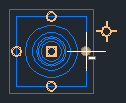
Po ustawieniu kursora poza strukturą zostanie narysowana tymczasowa grafika przedstawiająca rurę od punktu połączenia na strukturze, który znajduje się najbliżej kursora.
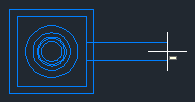
Podczas przesuwania kursora po strukturze grafika rury jest rysowana od kolejnego najbliższego punktu połączenia.
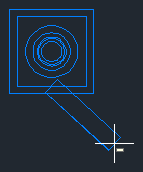
Po wybraniu punktu drugiej struktury jest ona umieszczona na rysunku, a koniec rury jest łączony z punktem połączenia na drugiej strukturze, który znajduje się najbliżej pierwszej struktury.
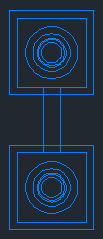
- Wybierz rodzaje obiektów sieci rurociągów, które mają zostać wstawione, klikając przycisk strzałki w dół obok ikony
 Rysuj rury i struktury oraz wybierając jedną z następujących opcji:
Rysuj rury i struktury oraz wybierając jedną z następujących opcji:
 Rury i struktury. Wstawia rury i struktury w czasie działania tego samego polecenia. Jest to domyślna opcja wybierana podczas tworzenia nowej sieci rurociągów.
Rury i struktury. Wstawia rury i struktury w czasie działania tego samego polecenia. Jest to domyślna opcja wybierana podczas tworzenia nowej sieci rurociągów.
 Tylko rury. Wstawia jedną lub więcej rur (bez wstawiania struktur) do sieci rurociągów.
Tylko rury. Wstawia jedną lub więcej rur (bez wstawiania struktur) do sieci rurociągów.
 Tylko struktury. Wstawia jedną lub więcej struktur do sieci rurociągów, nie wstawiając rurociągów.
Tylko struktury. Wstawia jedną lub więcej struktur do sieci rurociągów, nie wstawiając rurociągów.
Rury i struktury stanowią aktywne domyślne polecenie układu. Początkowy monit (domyślnie) po wpisaniu polecenia układu to Określ punkt wstawienia struktury:
Po kolejnym otwarciu paska narzędzi układu domyślnym poleceniem pozostaje ostatnie użyte plecenie.
- Kliknij przycisk Przełącz nachylenie w górę/w dół , aby zdefiniować kierunek części sieci rurociągów, jako dodatnią (w górę) lub ujemną (w dół) wartość nachylenia lub kierunek. Ten przycisk działa jak przełącznik. Domyślną wartością jest nachylenie w dół. Gdy wyświetlana jest ikona nachylenia w dół
 , każda wstawiana nowa rura będzie nachylona w dół względem poprzedniej części. Gdy wyświetlana jest ikona nachylenia w górę
, każda wstawiana nowa rura będzie nachylona w dół względem poprzedniej części. Gdy wyświetlana jest ikona nachylenia w górę  , każda wstawiana nowa rura będzie nachylona w górę względem poprzedniej części.
, każda wstawiana nowa rura będzie nachylona w górę względem poprzedniej części.
- Rysowanie sieci przewodów rurowych należy rozpocząć, podając punkt wstawienia pierwszej części (rury lub struktury) sieci.
Uwaga: W trybie Rysuj rury i struktury pierwsze kliknięcie powoduje zdefiniowanie pierwszego punktu wstawiania struktury oraz punkt początkowy pierwszej rury. Drugie kliknięcie definiuje koniec pierwszej rury i wstawia nowy obiekt struktury połączony z pierwszą rurą. Dalsze kliknięcia definiują punkty wstawiania kolejnych rur i struktur, dopóki użytkownik nie zakończy polecenia, naciskając Enter. W trybie Rysuj tylko rury każde kliknięcie definiuje punkt wstawienia końca rury (punkt początkowy lub końcowy rury). W trybie Rysuj tylko struktury każde kliknięcie definiuje punkt wstawiania struktury.
- Wskaż na rysunku następny punkt wstawiania.
- Po zakończeniu rysowania sieci rurociągów naciśnij Enter, aby zakończyć polecenie.
Po utworzeniu sieci przewodów rurowych można dostosować jej części. Na przykład można dodać nową rurę lub strukturę, usunąć części bądź przenieść lub dodać etykiety.